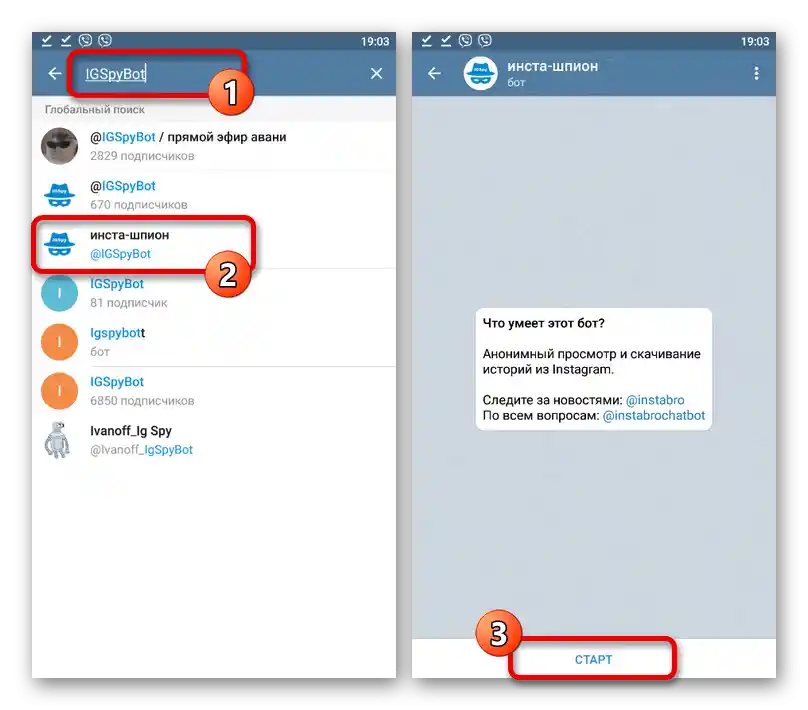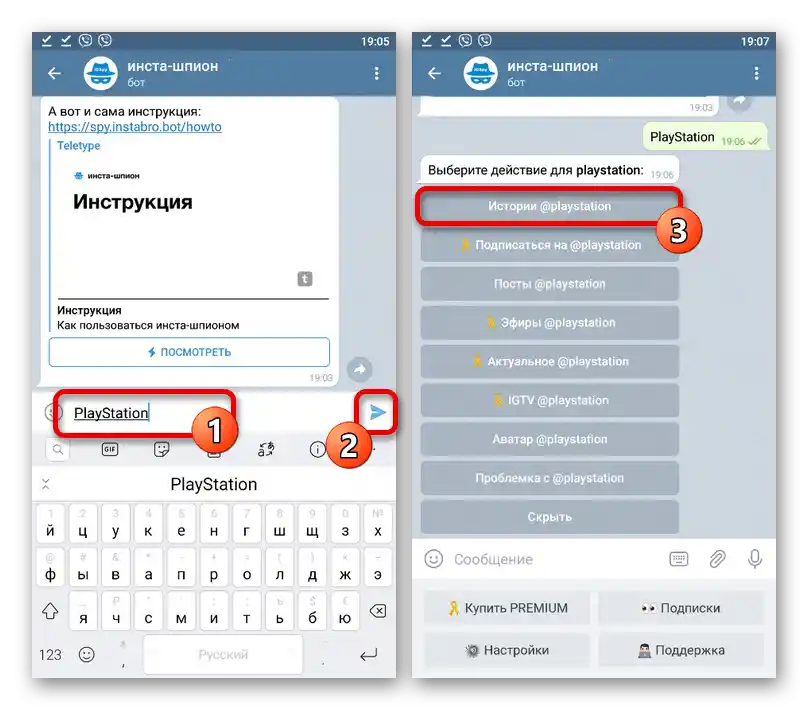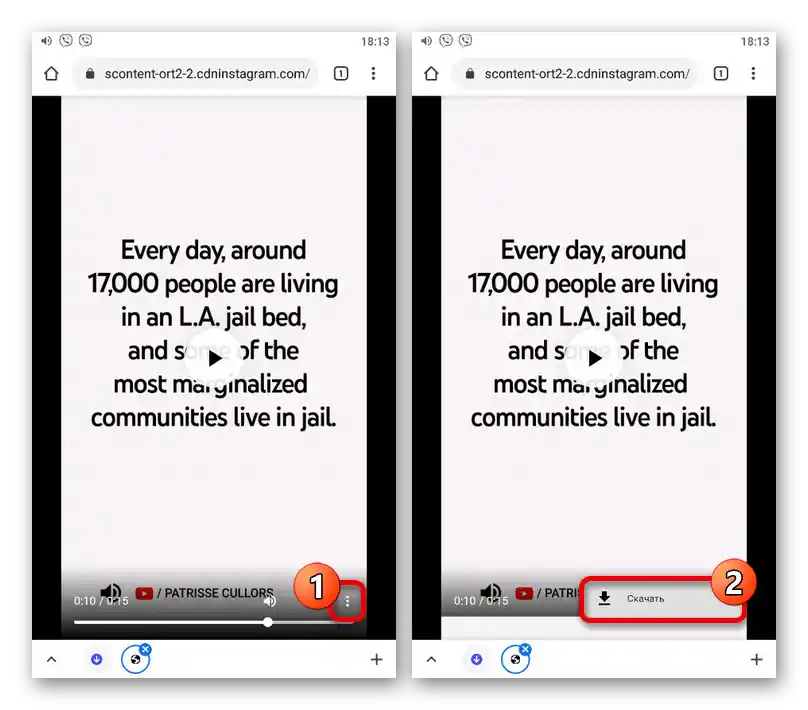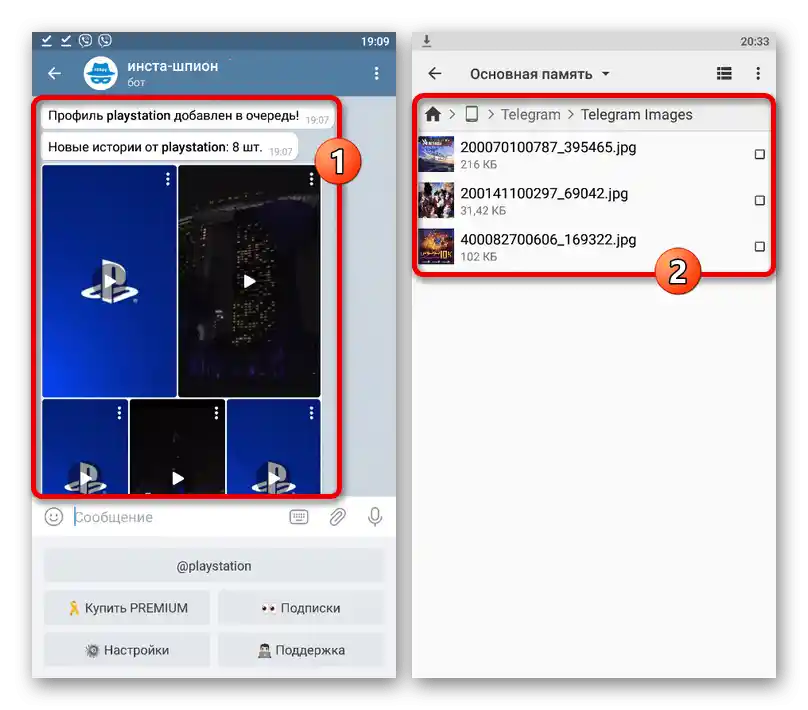Zawartość:
Metoda 1: Standardowe narzędzia
Mobilna aplikacja Instagram na Androida domyślnie umożliwia zapisanie historii, ale dotyczy to wyłącznie osobistych publikacji.
- Otwórz rozważaną aplikację, na stronie startowej rozwiń historię i przejdź do tej, którą chcesz pobrać.
- Aby pobrać, w prawym dolnym rogu ekranu rozwiń menu "Więcej" z trzema pionowymi kropkami i wybierz opcję "Zapisz zdjęcie" lub "Zapisz wideo". Po tym automatycznie rozpocznie się procedura pobierania, a po jej zakończeniu plik końcowy będzie można znaleźć w pamięci wewnętrznej urządzenia.
- Oprócz tego, na stronie "Ustawienia historii" możesz również włączyć opcję "Zapisz w galerii" w sekcji "Zapis". To pozwoli aplikacji automatycznie pobierać tworzone publikacje w pamięci smartfona.
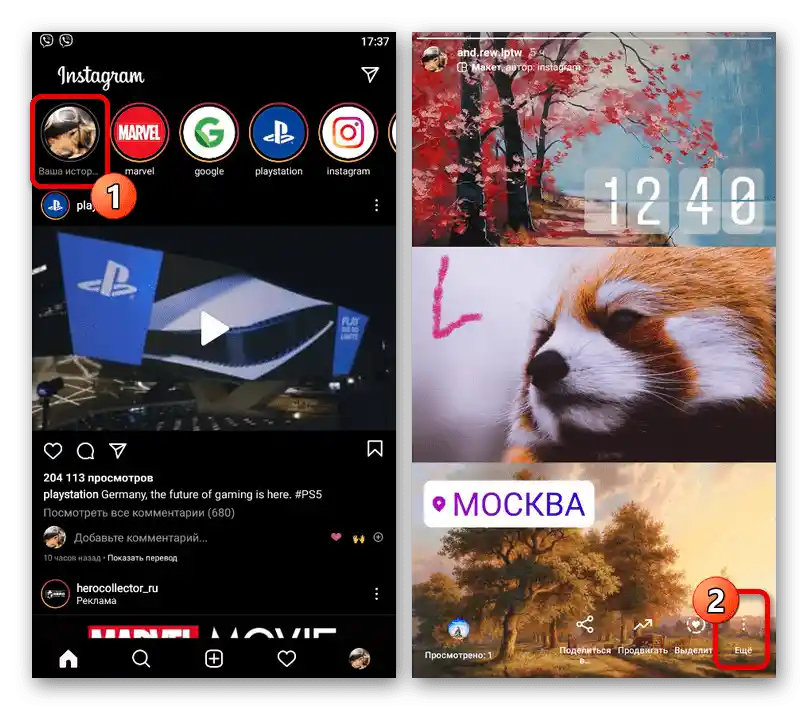
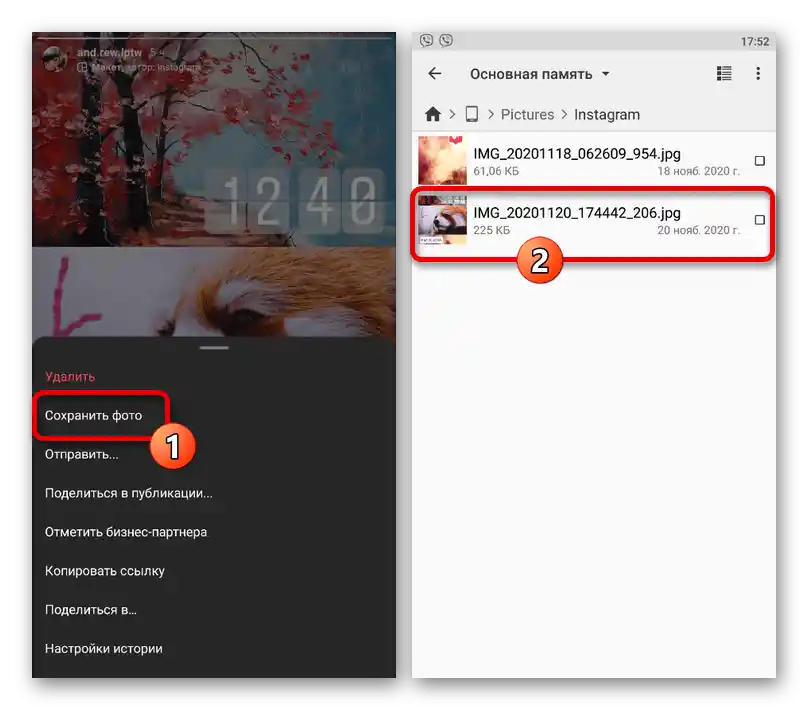
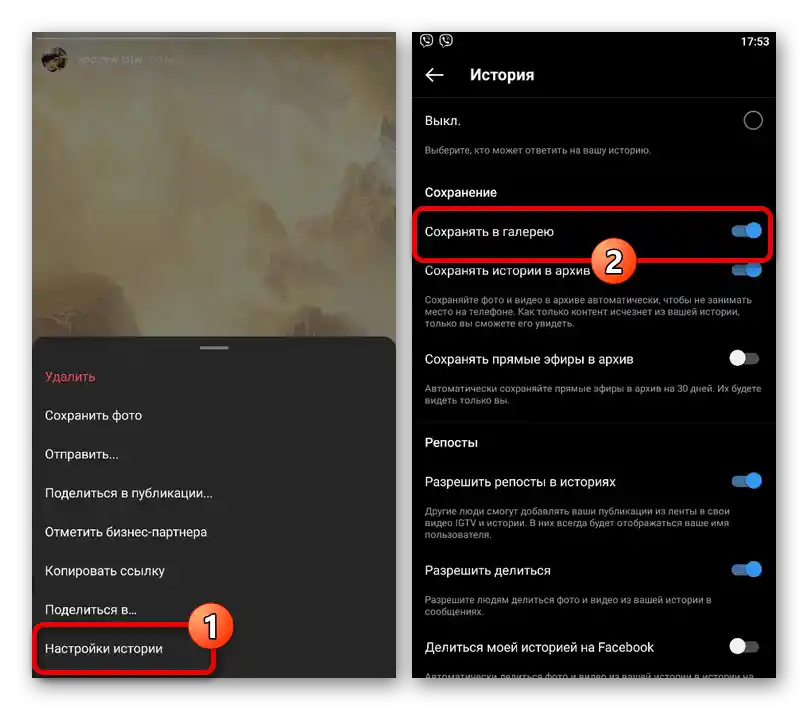
W niektórych przypadkach procedurę można przeprowadzić nie tylko za pomocą przycisku "Pobierz zdjęcie lub wideo", ale także przez okno podręczne "Udostępnij w". Niezależnie od wybranego wariantu, dokument końcowy jest zapisywany w pierwotnej jakości.
Sposób 2: Usługi online
W Internecie istnieje wiele usług online, które pozwalają na pobieranie historii z Instagrama bez konieczności logowania się lub instalowania dodatkowego oprogramowania. W ramach instrukcji omówimy tylko dwie takie strony internetowe, podczas gdy możesz znaleźć alternatywne rozwiązania.
Zobacz także: Jak przeglądać historie na Instagramie bez rejestracji
Opcja 1: Insta Story
- Skorzystaj z poniższego linku, aby otworzyć usługę internetową, dotknij pola tekstowego "Nazwa użytkownika lub link", wprowadź nazwę użytkownika i kliknij ikonę po prawej stronie. Z listy wyników wyszukiwania wybierz odpowiednią opcję.
- Przewiń stronę z profilem w dół i przejdź do zakładki "Relacje", obok której możesz również zapoznać się z ilością materiału. Aby wykonać pobieranie, musisz przejść w tryb podglądu.
- Na górnym pasku po prawej stronie skorzystaj z przycisku "Pobierz" i poczekaj na zakończenie procedury.Plik końcowy będzie można znaleźć wśród innych pobrań w pamięci urządzenia.
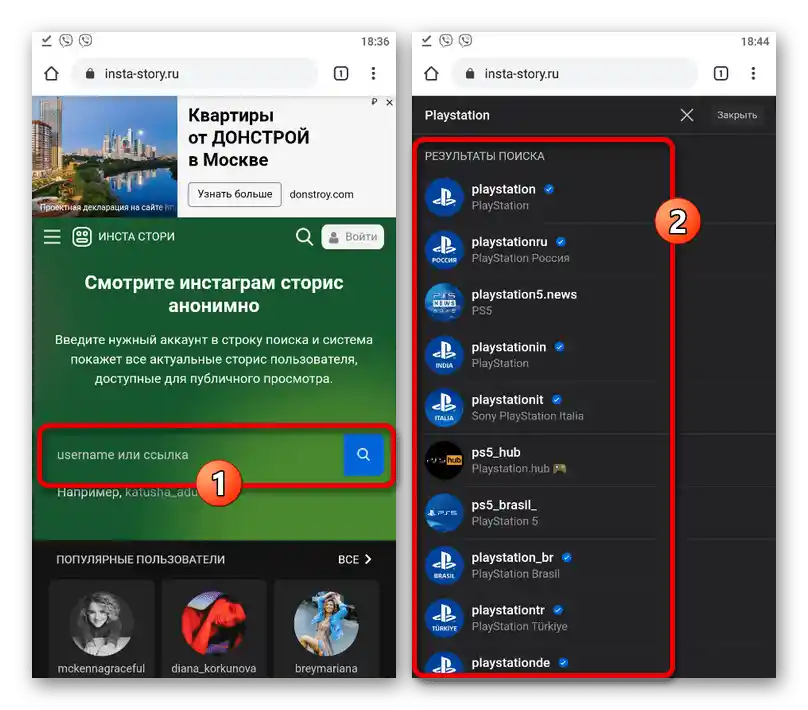
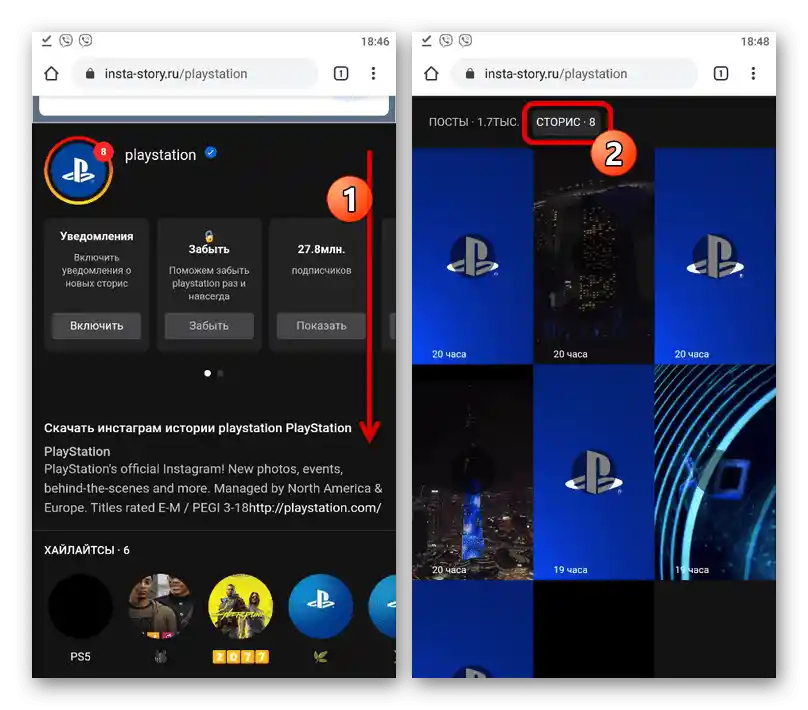
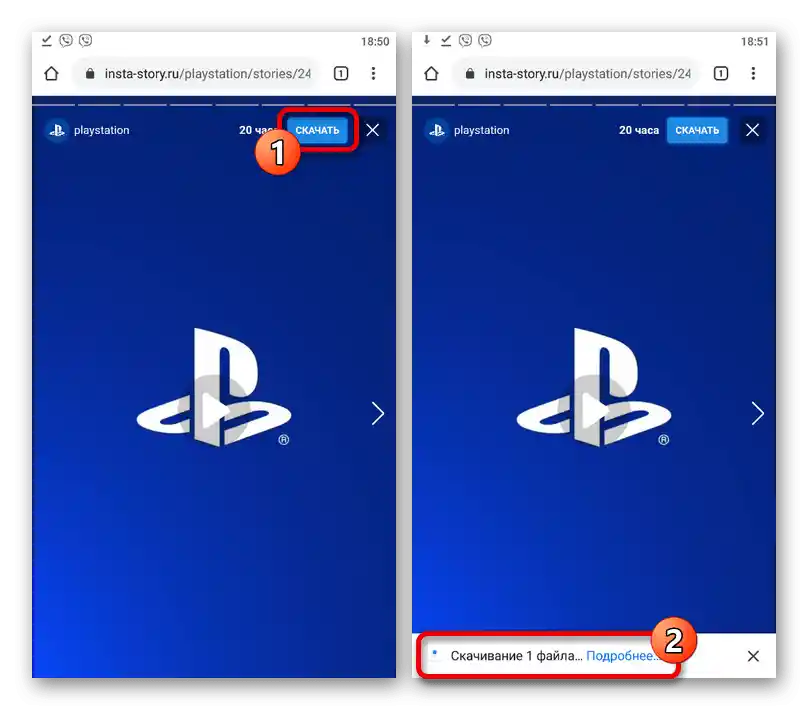
Wariant 2: Instadp
- Przejdź do podanego poniżej linku, używając dowolnej przeglądarki mobilnej, dotknij pola tekstowego "Search username" i wprowadź nazwę użytkownika, którego historię chcesz znaleźć. Klikając ikonę wyszukiwania po prawej stronie i czekając na załadowanie wyników, wybierz odpowiednie konto z listy dostępnych.
- Po przejściu na stronę profilu, przejdź do zakładki "Stories" i przewiń listę poniżej. Aby pobrać jakąkolwiek historię, naciśnij przycisk "Download", znajdujący się poniżej pliku.
- W przypadku plików wideo, aby zapisać je w nowej karcie, należy dotknąć przycisku z trzema kropkami w prawym dolnym rogu odtwarzacza i wybrać opcję "Pobierz". Plik zostanie zapisany w standardowym folderze "Download" lub w folderze, który został wyznaczony w ustawieniach używanej przeglądarki.
![Przykład pobierania wideo z historii na stronie serwisu Instadp]()
Aby pobrać pliki graficzne, należy przytrzymać zawartość przez kilka sekund w dowolnym miejscu i w oknie podręcznym wybrać "Pobierz obraz". To przyniesie podobny rezultat, jak przy pobieraniu wideo.
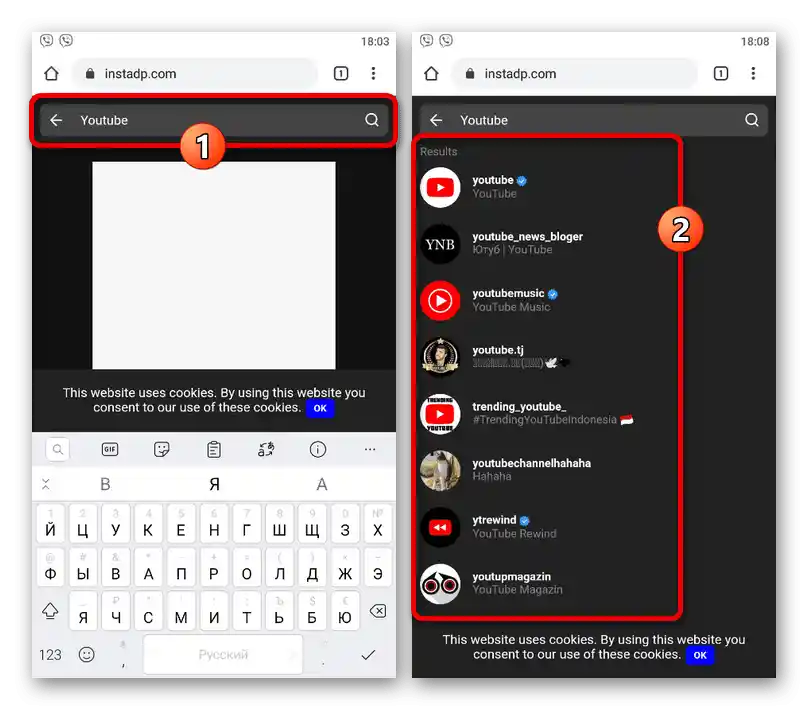
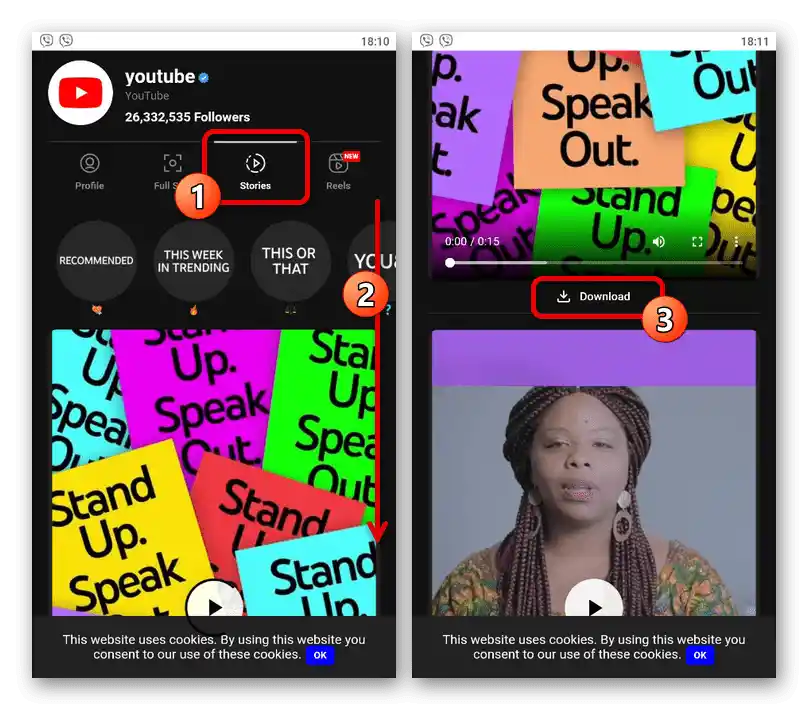
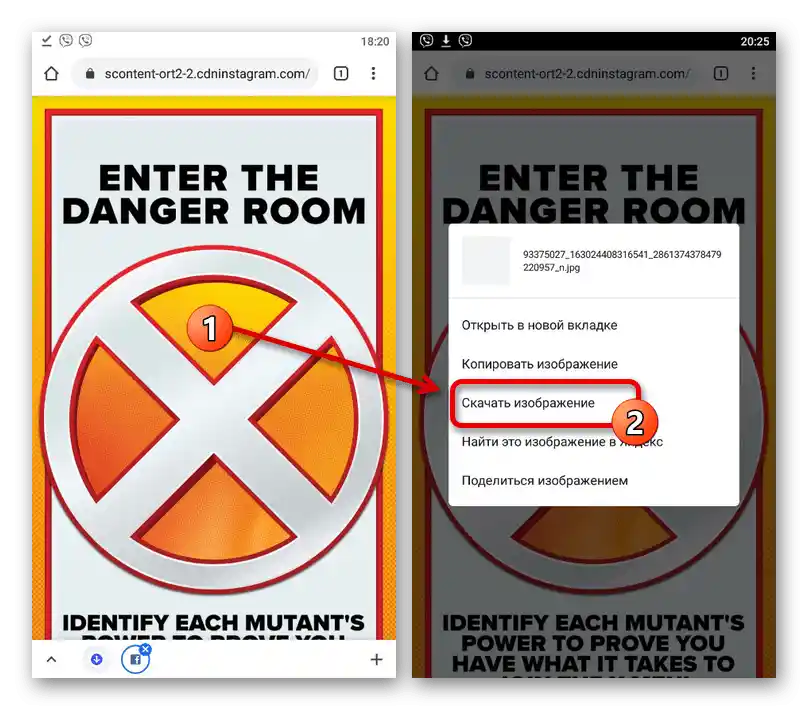
Jedną z głównych zalet tej usługi można uznać za możliwość pobierania treści dokładnie w takiej formie, w jakiej jest przedstawiona w samej historii, bez kompresji i wpływu innych czynników. Jednak na stronie występują również negatywne cechy, głównie związane z reklamą.
Sposób 3: Aplikacje zewnętrzne
Niektóre aplikacje zewnętrzne dla Androida pozwalają na pobieranie historii z Instagrama w podobny sposób jak usługi online, ale wymagają obowiązkowej autoryzacji. Jakość końcowych plików pozostaje wystarczająco wysoka, a same programy gwarantują znacznie większą stabilność niż strony internetowe.
Wariant 1: Story Assistant
- Otwórz aplikację i na ekranie startowym naciśnij "Zaloguj się przez Instagram". Następnie wykonaj obowiązkową autoryzację w koncie w mediach społecznościowych.
- Jeśli potrzebna historia została dodana przez kogoś z Twoich subskrypcji, wybierz odpowiedni profil. W przeciwnym razie skorzystaj z wewnętrznego systemu wyszukiwania, aby znaleźć i przejść do konta.
Uwaga: Subskrybowanie aktualizacji nie jest konieczne, wystarczy przejść do profilu.
- Aby pobrać wszystkie dostępne multimedia, dotknij ikony ze strzałką na górnym pasku i potwierdź procedurę w oknie dialogowym.
- Aby pobrać pojedynczy plik, należy otworzyć historię, a następnie w dolnej części ekranu nacisnąć strzałkę. W obu przypadkach konieczne jest również udzielenie aplikacji dostępu do możliwości zapisywania multimediów.
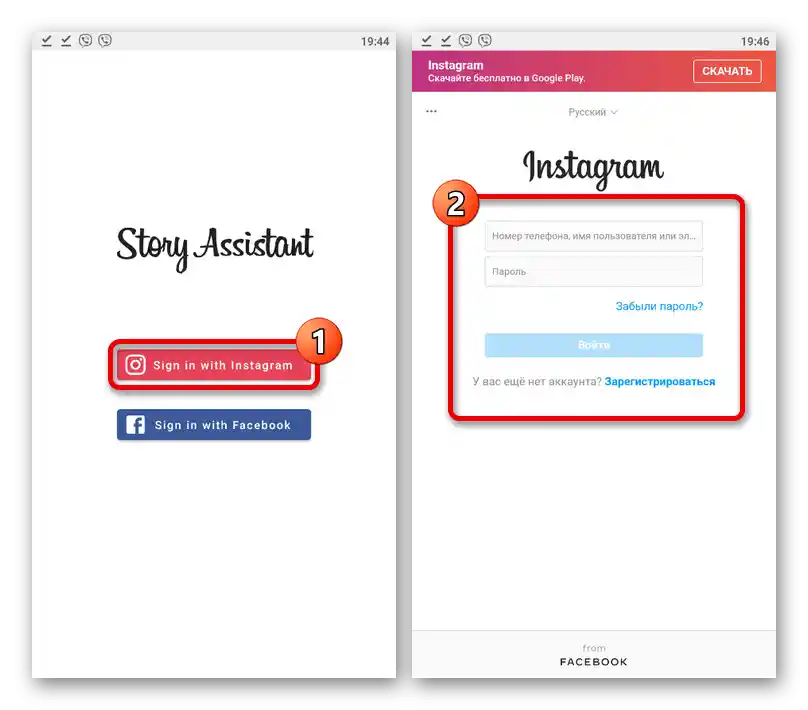
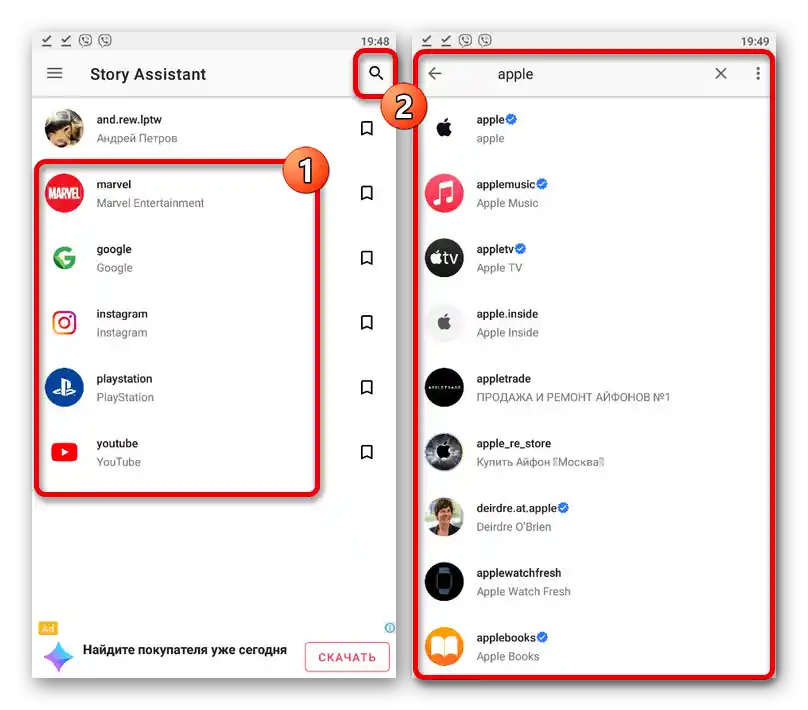
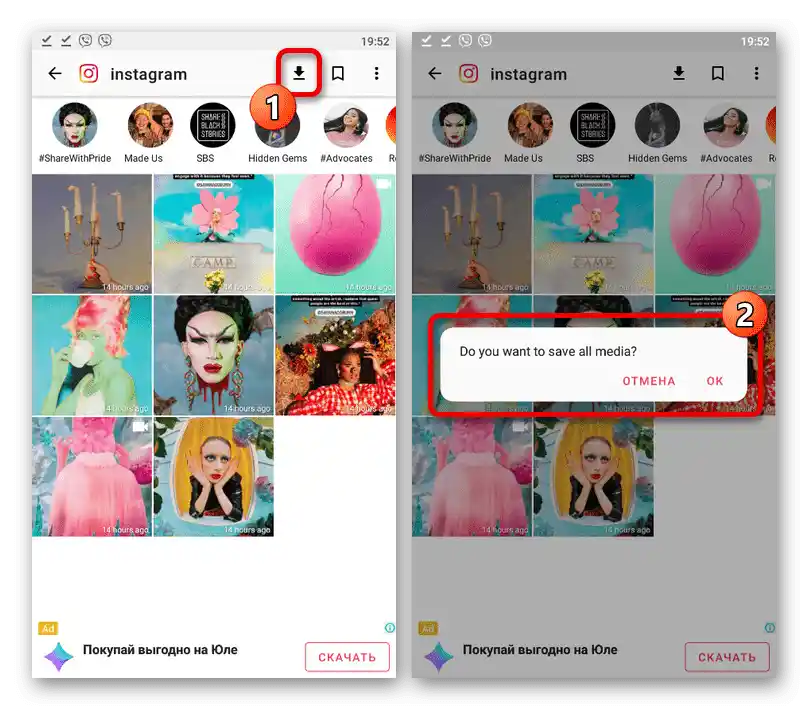
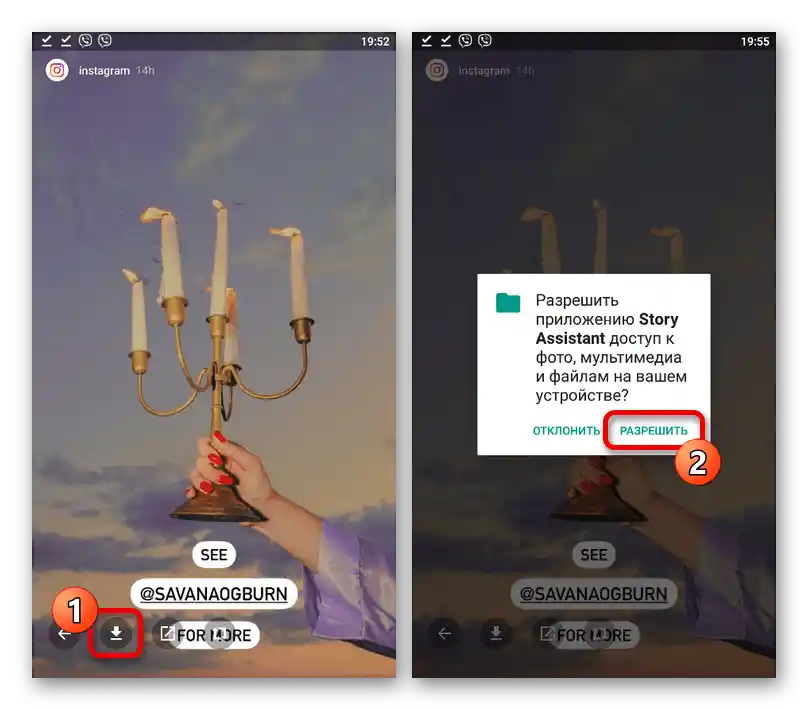
Niezależnie od rodzaju historii, końcowa zawartość jest umieszczana w folderze "Pictures" w wewnętrznej pamięci urządzenia z Androidem.
Opcja 2: Repost Story
- Będąc na stronie głównej rozważanego oprogramowania, skorzystaj z formularza logowania, aby zalogować się do Instagramu.
- Z listy historii uzyskanej od subskrypcji wybierz odpowiednią opcję, aby przejść do podglądu. Jeśli chcesz pobrać historię osoby, której aktualizacji nie subskrybujesz, skorzystaj z wewnętrznego wyszukiwania.
- Po przejściu na stronę użytkownika, w sekcji "Stories" wybierz i otwórz odpowiedni plik. Aby pobrać, należy użyć przycisku "Zapisz i skopiuj podpis" w lewym dolnym rogu ekranu.
- Udziel aplikacji dostępu do pracy z plikami multimedialnymi, naciskając "Zezwól" w oknie dialogowym, i poczekaj na zakończenie pobierania.Plik końcowy, niezależnie od tego, czy jest to zdjęcie, czy wideo, automatycznie przenoszony jest do folderu "RepostStory" w systemowym katalogu "DCIM" w pamięci smartfona.
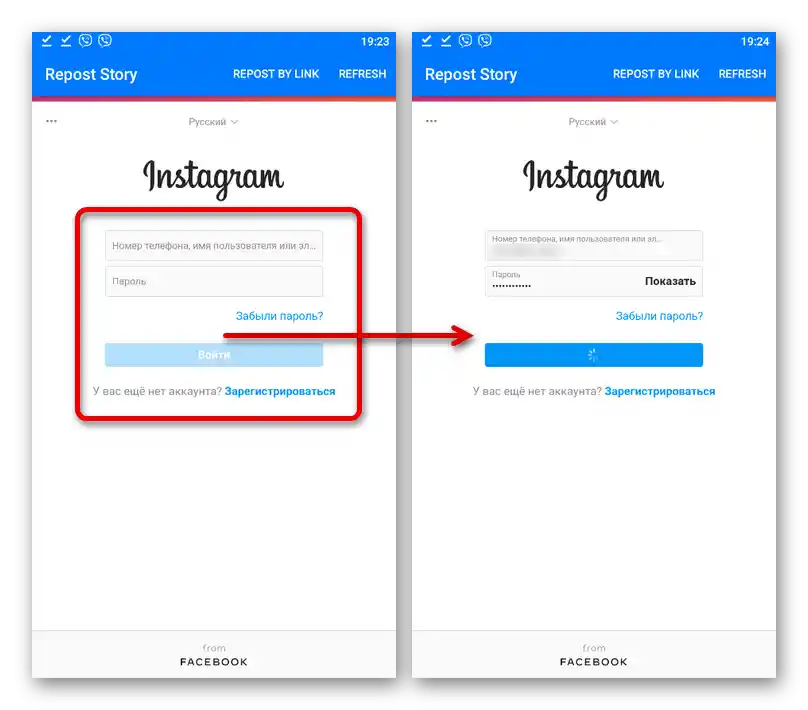
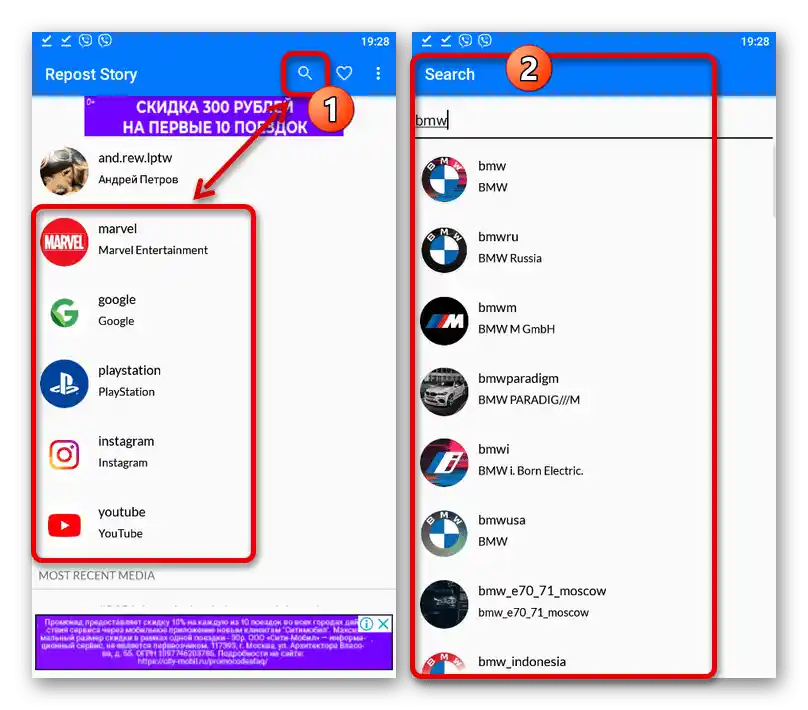
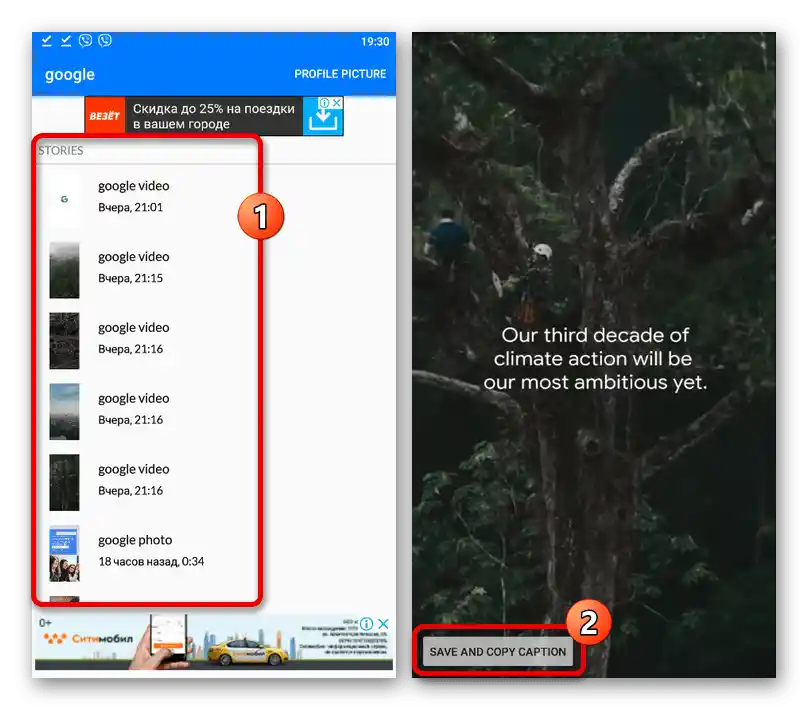
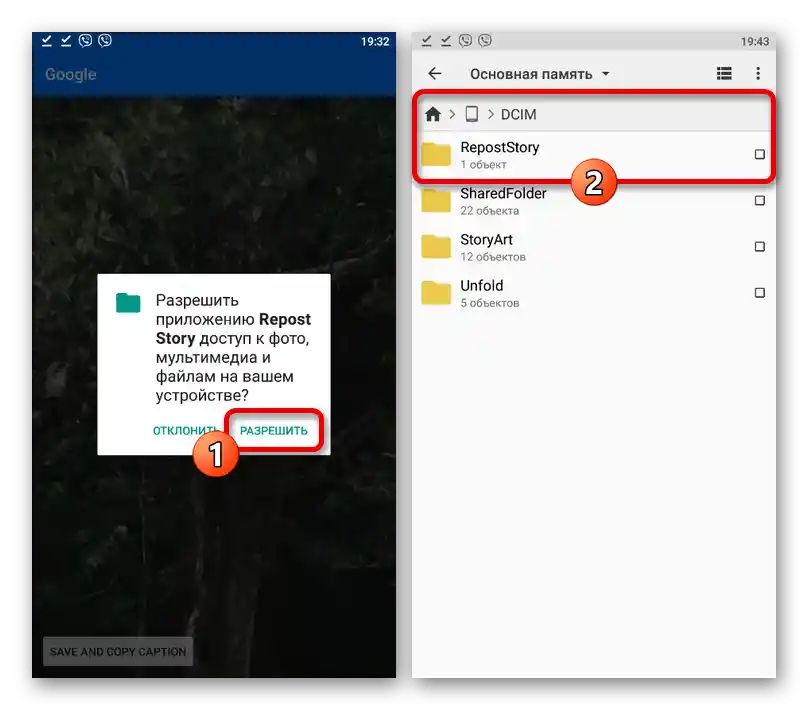
Niezależnie od aplikacji, pliki zawsze są zapisywane w formacie JPG lub MP4.
Sposób 4: Bot dla Telegramu
Ostatnia metoda pobierania relacji z Instagrama polega na użyciu botów z Telegramu, których możliwości niewiele różnią się od wcześniejszych opcji. Jednocześnie liczba wymaganych działań w tym przypadku jest zminimalizowana, ponieważ wystarczy aktywować bota i podać nazwę potrzebnego użytkownika w sieci społecznościowej.
- Używając pola wyszukiwania w aplikacji, znajdź bota o przedstawionym poniżej identyfikatorze, a po przejściu do dialogu skorzystaj z przycisku "Start". W razie potrzeby możesz zapoznać się z pomocą dotyczącą innych możliwości.
IGSpyBot - W polu tekstowym "Wiadomość" wpisz nazwę potrzebnego użytkownika na Instagramie, używając praktycznie dowolnego formatu, czy to jako pojedynczy ciąg, czy bezpośredni link. Jeśli wszystko zostało zrobione poprawnie, bot wyświetli pomocne menu, z którego należy wybrać "Historie".
- Kilka sekund później wszystkie znalezione relacje pojawią się w jednej z wiadomości, a jeśli w Telegramie są ustawienia domyślne, zostaną pobrane do standardowego folderu pobrań. W przeciwnym razie, aby wykonać zadanie, dotknij ikony "…" w prawym rogu pliku i skorzystaj z opcji "Zapisz".
![Pobieranie historii z Instagrama za pomocą bota w aplikacji Telegram]()
Relacje są zapisywane bez utraty jakości, a dla filmów używany jest format MP4, obsługiwany przez każde urządzenie z Androidem.